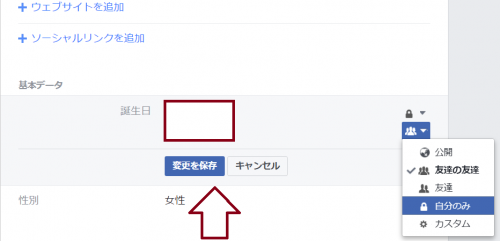誕生日を非公開にしてみると案外、楽ですよ。
フェイスブックの誕生日を非表示と非通知にする設定
自分のお誕生日を非表示にする
その1) プライバシーから設定
設定は、スマートフォンやタブレットからもできますが、この度は、パソコンからの設定で説明していきます。
自分のページのトップ画面の上の「鍵」のようなマークをクリックすると
「プライバシーのショートカット」が出てきます。
すぐ下の「プライバシー設定の確認」をクリック。
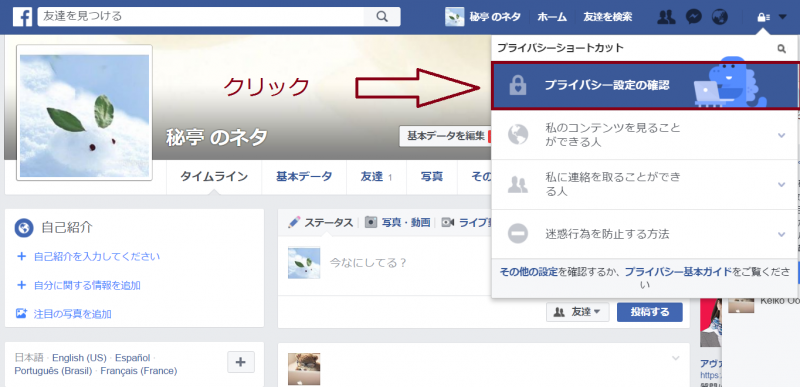
■ 誕生日の公開範囲は、最初の表記は「友達の友達」になっていると思います。
一度設定しもとに戻すと「友達」範囲。
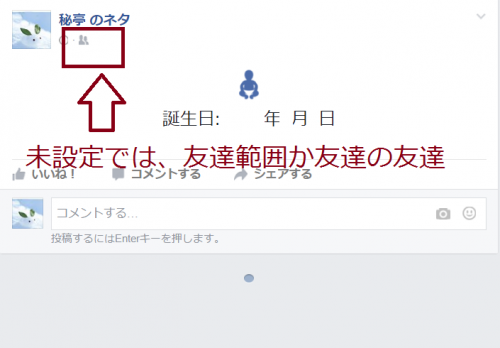
■ 「プライバシーの設定の確認」をクリック
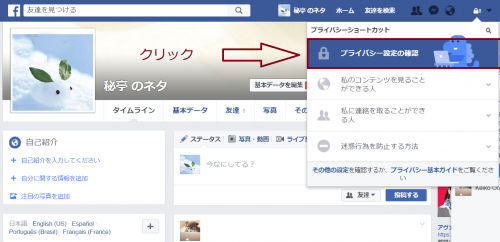
■ 下の「次へ」をクリック。
(投稿、及びアプリ)の設定をしたければここでできます。
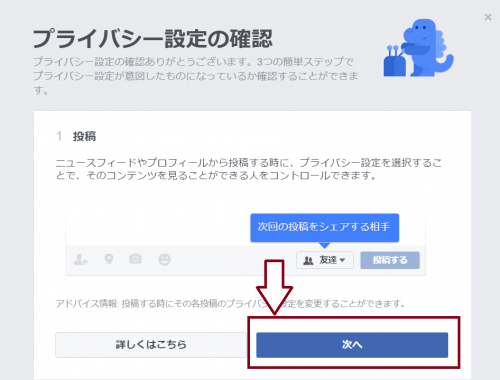
■ 「友達」もしくは、「友達の友達」の設定を「自分のみ」にすると、他の人から見れません。
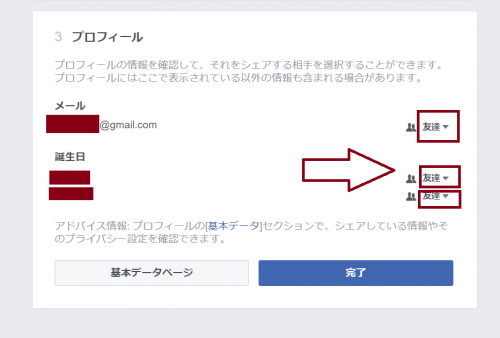
■ 「完了」で設定おわり。
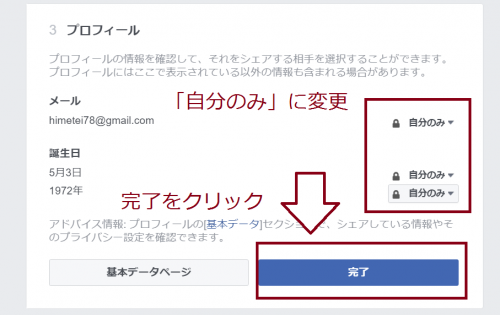
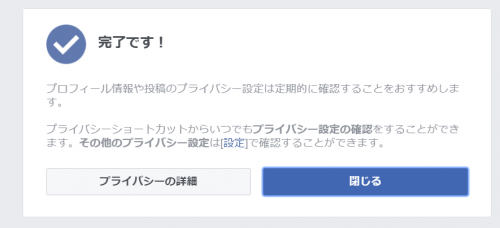
その2)基本データーを編集で設定
■プライバシー設定は、「基本データーを編集」からもできます。
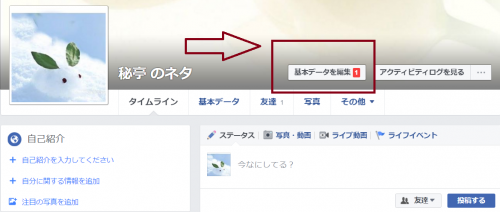
■ プロフィールを更新 → 「さらに情報を追加」をクリック。
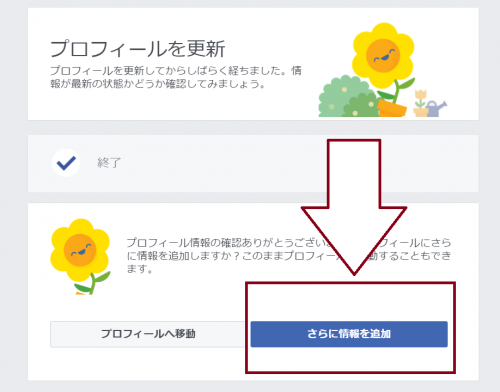
■ 基本データの右側の空白あたりのお誕生日の下をマウスでなぞると・・・。
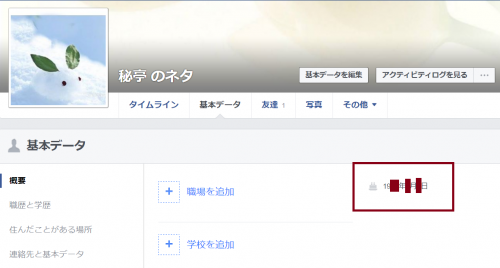
■ 生年月日あたりにカーソルをもっていくと「連絡先と基本データーを編集」が表示されます。→ クリック
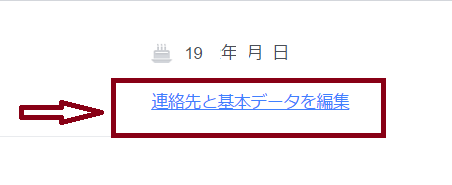
■「連絡先と基本データを編集」をクリックすると「基本データ」に飛びます。
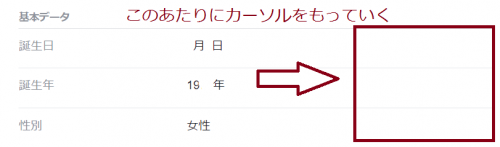
すると 「編集」がピコンと出てきます。
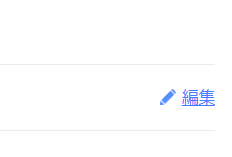
■ 公開範囲の設定の横の▼マークをプルダウンして設定します。
「変更を保存」で完了です。

その3
基本データーの編集 → 「連絡先と基本データー」 → 「基本データー」
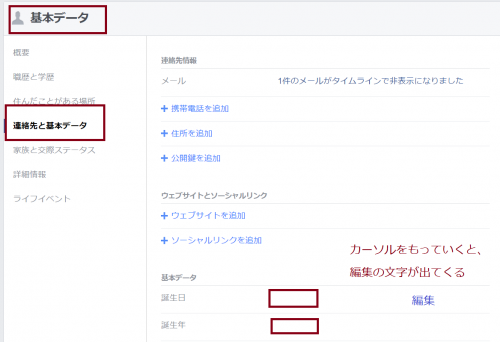
■ 友達の友達になっている設定を「自分のみ」に変更 → 「保存」
お知らせをオフにする
お友達の誕生日もお知らせが来ると「何かメッセージいれなきゃ」というのも無用にしたいときは、
通知をオフにもできます。
お知らせをオフにする設定
自分のページの右上にある▼をクリックして設定までプルダウン。
■ 設定 → 「お知らせ」
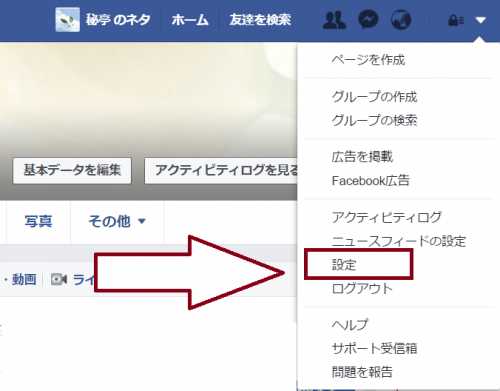
■ 一般アカウント設定の左にある 「お知らせ」をクリック。
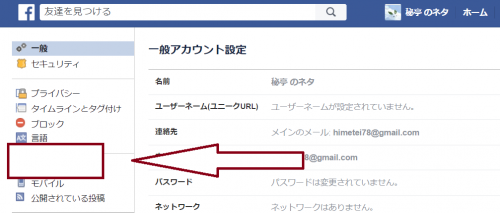
■ 「お知らせ」→ 「フェイスブックサイト」の編集をクリック
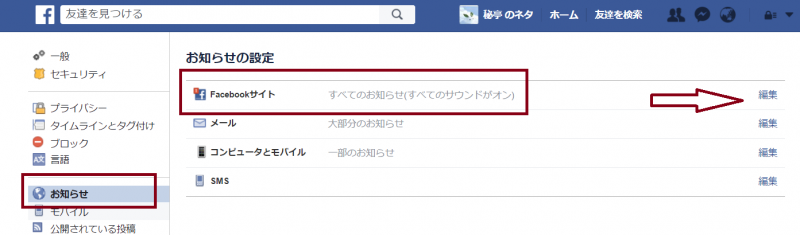
「FACEBOOKサイト」 の下に「誕生日」があります。
右にある 「オン」 を「オフ」にします。
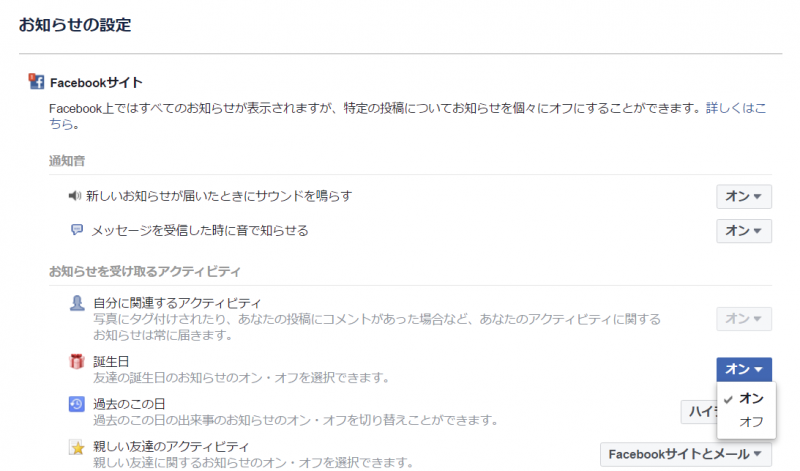
如何でしょうか。
出来ましたか?